Jak połączyć Instagram z historią Snapchata
Opublikowany: 2022-10-31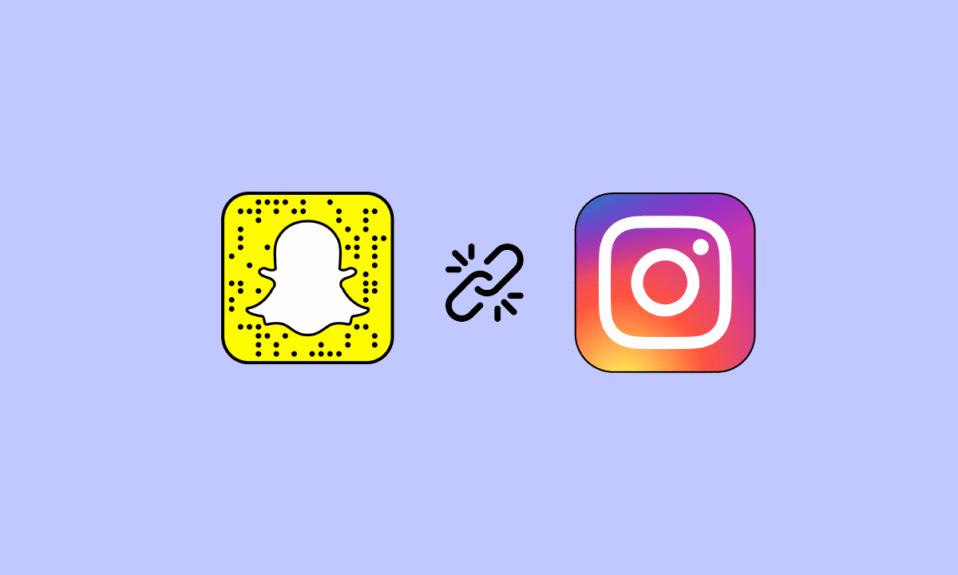
Hej, znawcy technologii, witaj z drugiej strony ekranu! Większość z nas uwielbia tworzyć historię jako codzienną aktualizację na naszych uchwytach na Instagramie i Snapchacie. Dodanie historii to najlepszy sposób na wyrażenie siebie i zaprezentowanie swojego harmonogramu dnia, jeśli tak naprawdę nie masz czasu na rozmowę ze znajomymi online. Często łączymy historie z Facebooka z Instagramem, ale czy możemy to zrobić również ze Snapchatem? Tak możemy! W tym poradniku dowiemy się, jak połączyć Instagram z historią Snapchata. Opanujesz również hacki, jak dodać więcej do swojej historii na Instagramie, gdy nie jest ona dla Ciebie bezpośrednio widoczna, jak to było możliwe w przypadku poprzednich wersji na Instagramie. Jeśli masz podobne wątpliwości i pytania dotyczące historii na Instagramie i Snapchacie, ten pomocny przewodnik, jak połączyć historie Snapchata z Instagramem, będzie prawdziwym skarbem! Dowiesz się również, jak połączyć Instagram ze Snapchatem. Wskoczmy od razu!
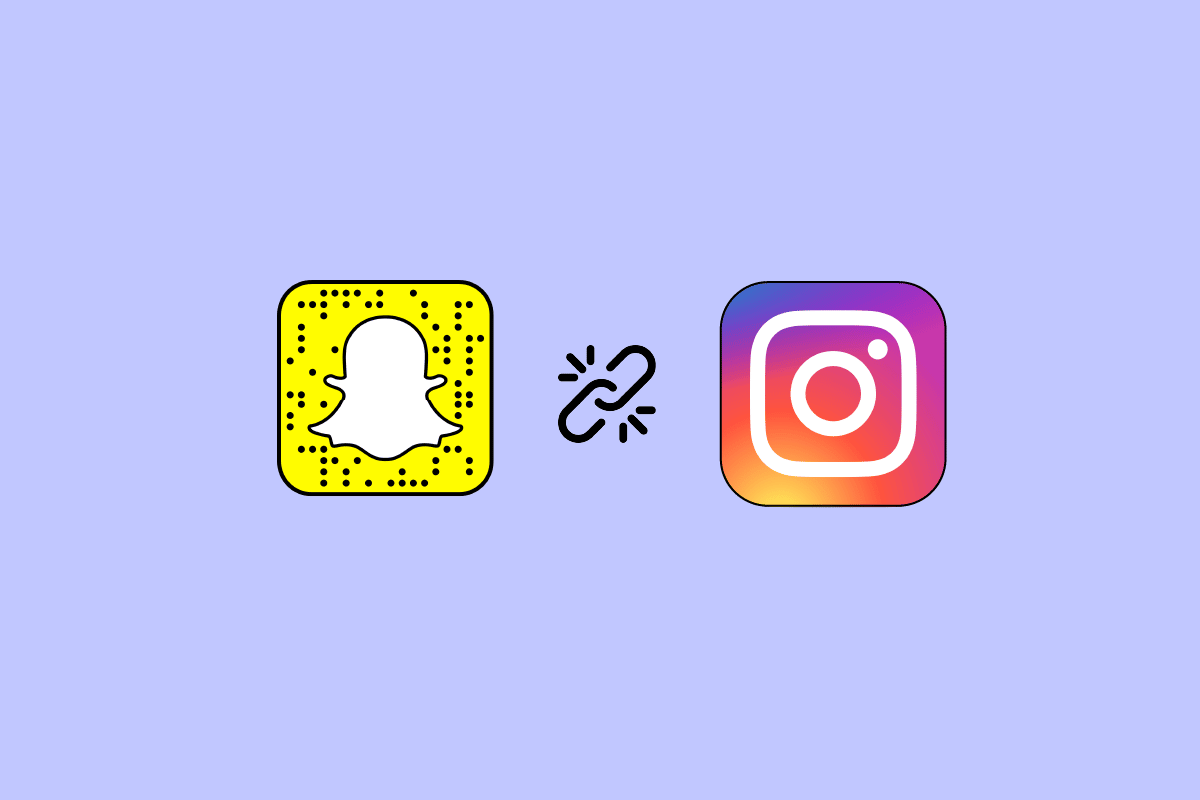
Zawartość
- Jak połączyć Instagram z historią Snapchata
- Jak dodać historię do swojej historii?
- Jak dodać czyjś post do swojej historii?
- Jak udostępniasz historie na Instagramie?
- Dlaczego na Instagramie nie ma żadnych dodatków do Twojej historii?
- Jak dodać więcej do swojej historii na Instagramie?
- Jak zrobić slajd na Snapchacie?
- Jak udostępnić link do historii na Snapchacie?
- Czy możesz podłączyć Instagram do Snapchata?
- Jak połączyć Instagram z historią Snapchata?
- Jak połączyć historie Snapchata z Instagramem?
- Czy możesz udostępnić historię Snapchata w swojej historii?
Jak połączyć Instagram z historią Snapchata
Czytaj dalej, aby znaleźć kroki wyjaśniające, jak szczegółowo połączyć Instagram z historią Snapchata, z przydatnymi ilustracjami dla lepszego zrozumienia.
Jak dodać historię do swojej historii?
Jeśli chcesz dodać do swojej historii czyjąś historię, nie możesz tego zrobić , dopóki nie zostaniesz w niej oznaczony tagiem . Widzisz, na Instagramie chodzi o zgodę! Użytkownik posiadający konto prywatne, którego historię chcesz podzielić ze swoją historią, musi oznaczyć Cię w swojej historii. Tylko wtedy możesz podzielić się ich historią ze swoją historią.
Jak dodać czyjś post do swojej historii?
Tutaj możesz dowiedzieć się, jak dodać post do swojej historii, przyjrzyjmy się kilku ograniczeniom ustawień udostępniania historii. Te możliwości pomogą ci, gdy próbujesz dodać historię do swojej historii. Jeśli jest to konto publiczne, możesz wykonać czynności wymienione poniżej.
1. Otwórz aplikację Instagram na swoim urządzeniu z Androidem lub iOS.
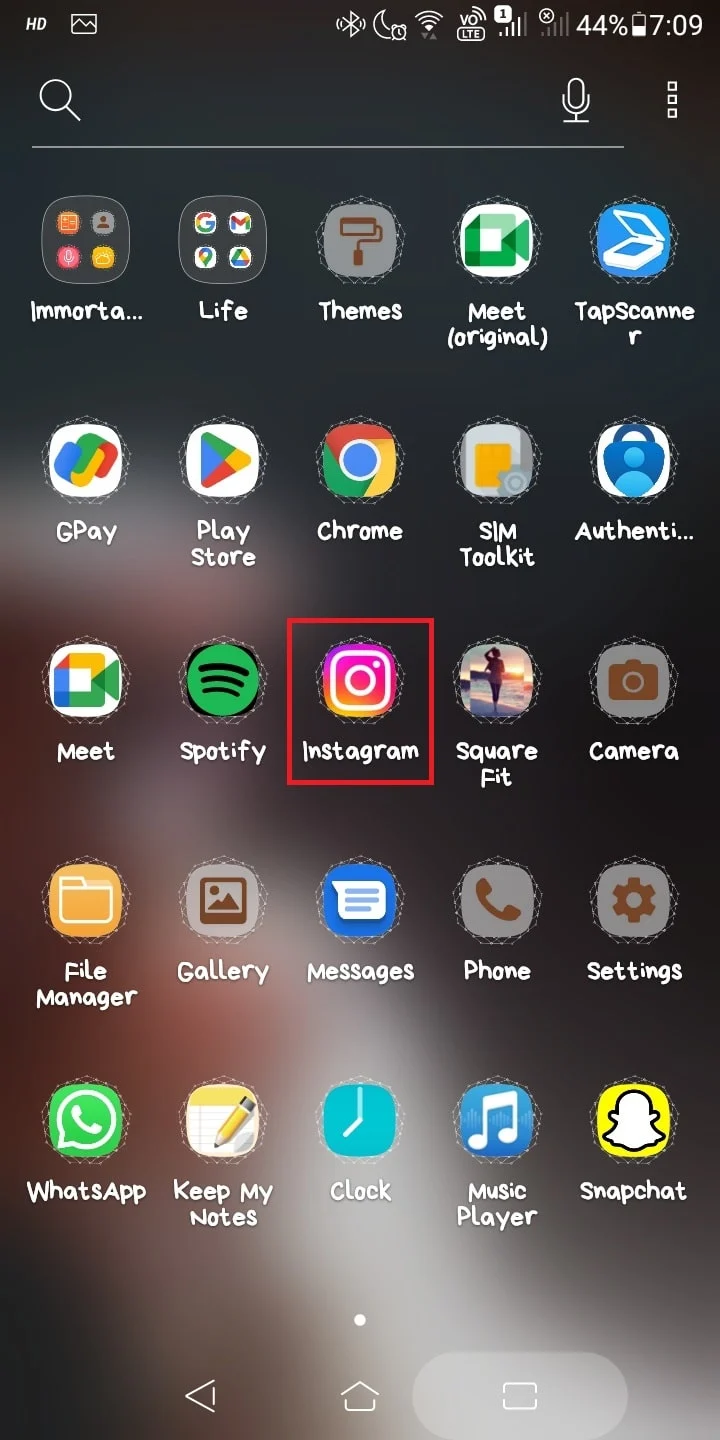
2. Zaloguj się na swoje konto IG z odpowiednimi danymi uwierzytelniającymi .
3. Teraz dotknij ikony Udostępnij pod żądanym postem , który chcesz udostępnić.
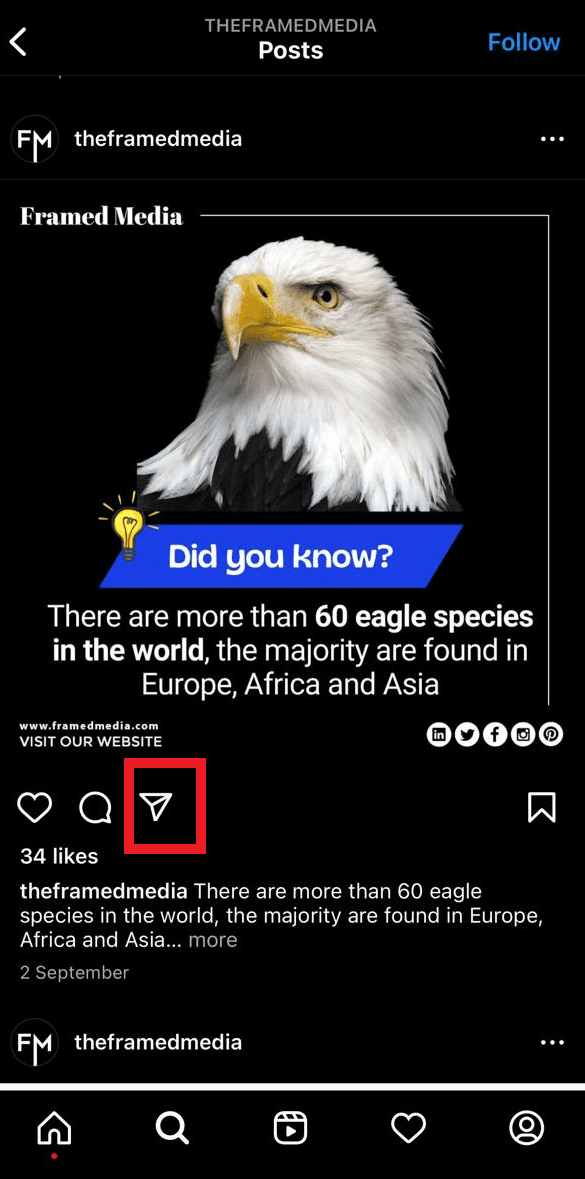
4. Stuknij w Dodaj post do swojej historii z menu, które się pojawi.
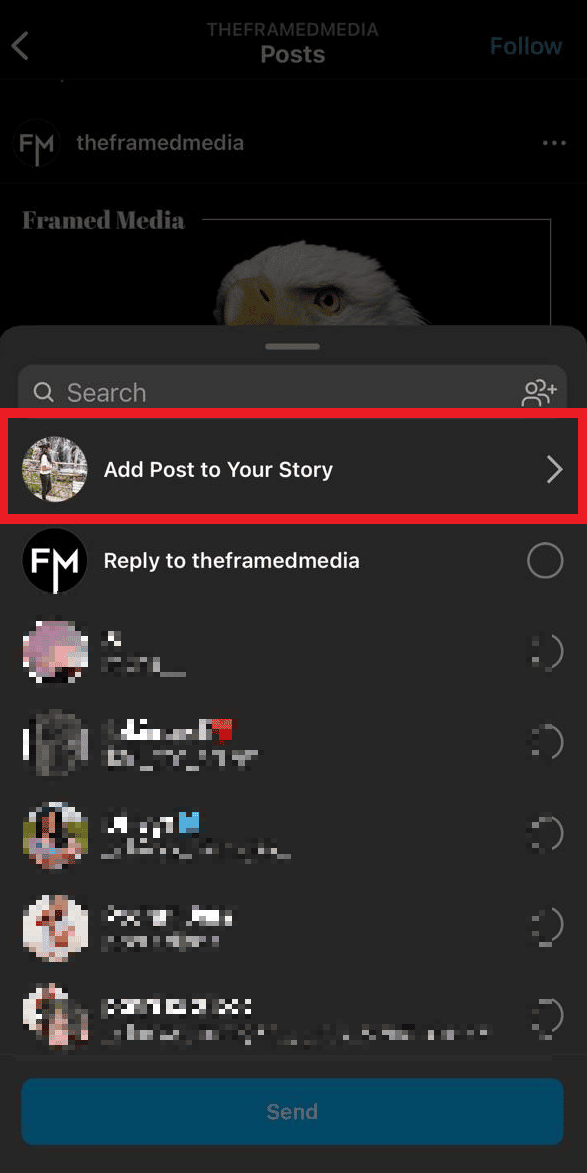
5. Zostaniesz przeniesiony bezpośrednio na stronę swojej historii . Stuknij w Twoja historia , aby dodać post do swojej historii.
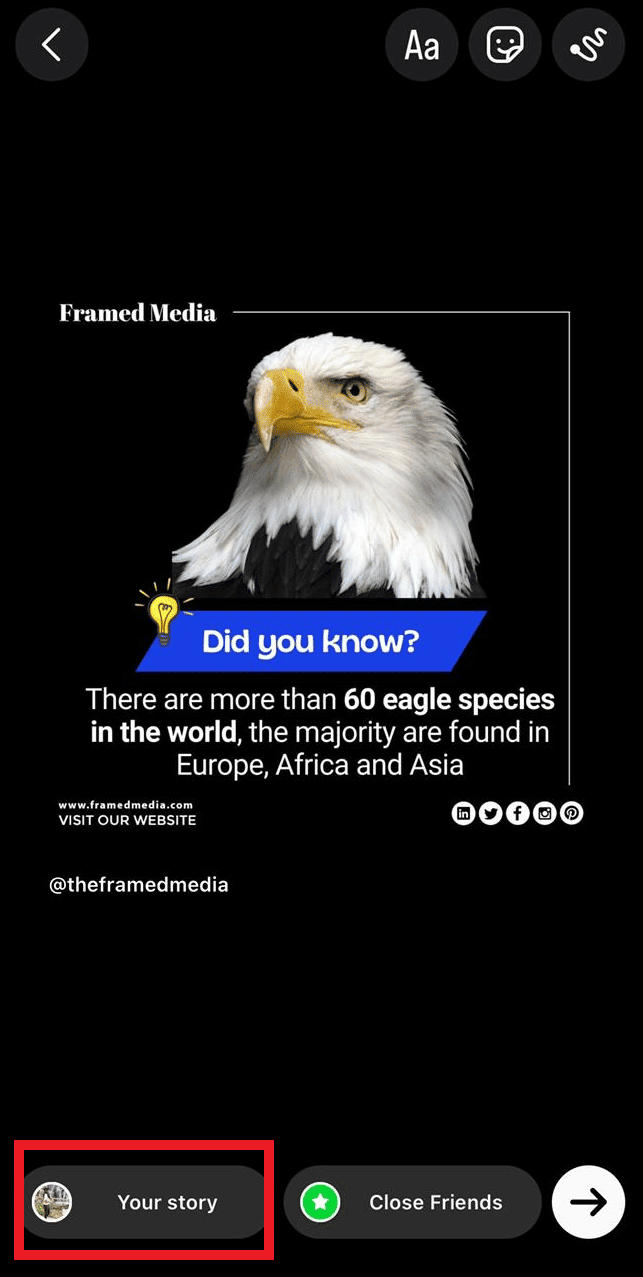
Na Snapchacie nie możesz udostępnić cudzej historii, jeśli nie oznaczy Cię ona w swojej historii. Przypisywanie kogoś do swojej historii staje się wtedy sposobem wyrażania zgody. Tak więc, nawet jeśli zrobisz zrzut ekranu czyjejś historii na Snapchacie, otrzyma on powiadomienie określające Twoje działania. Przeczytaj więcej, aby dowiedzieć się, jak połączyć Instagram z historią Snapchata.
Przeczytaj także : Jak odłączyć konto Call of Duty?
Jak udostępniasz historie na Instagramie?
A może stworzysz piękną historię, którą możesz opublikować na swoim koncie na Instagramie, ale nie wiesz, jak możesz podzielić się nią z inną aplikacją? Jesteśmy tutaj, aby szybko przejść przez to! Wykonaj czynności wymienione poniżej, aby dowiedzieć się, jak udostępniać historie na Instagramie.
1. Otwórz Instagram na swoim telefonie komórkowym.
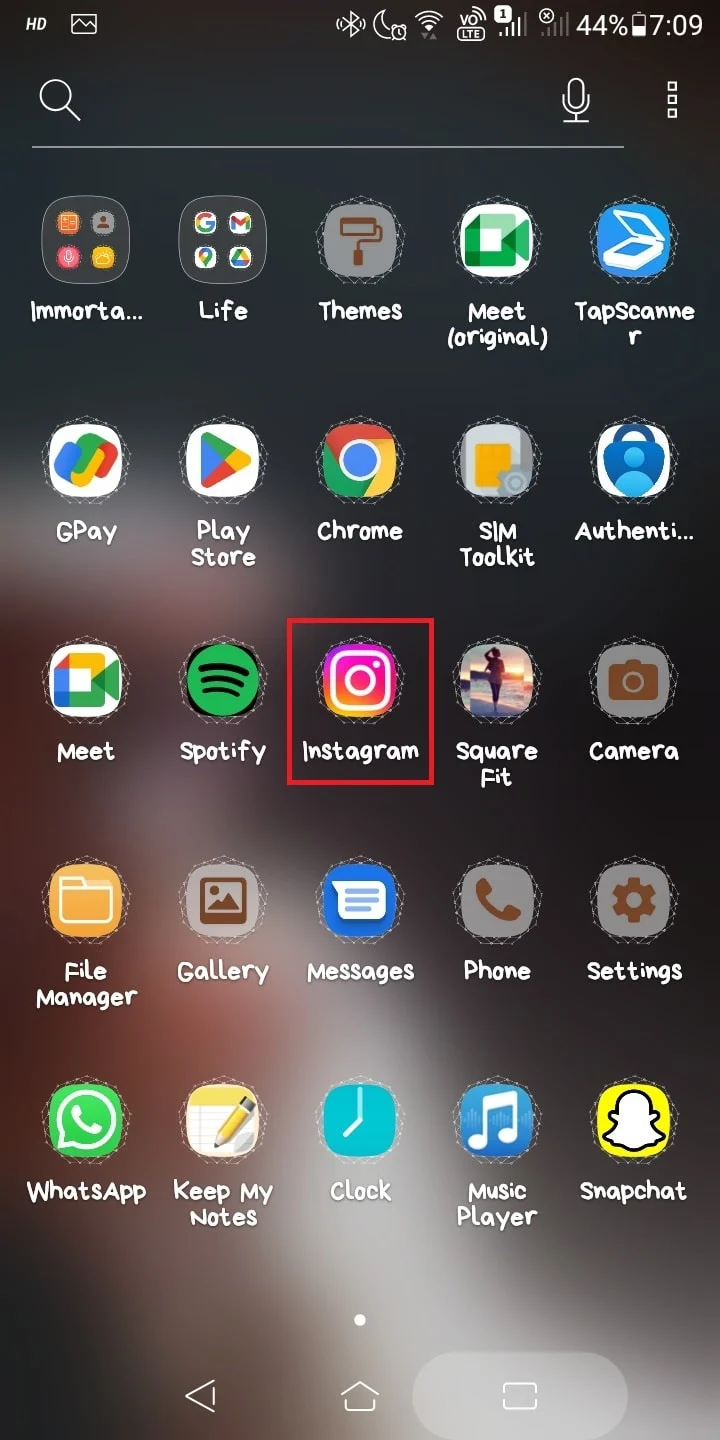
2. Stuknij ikonę Twoja historia , aby otworzyć już przesłaną historię.
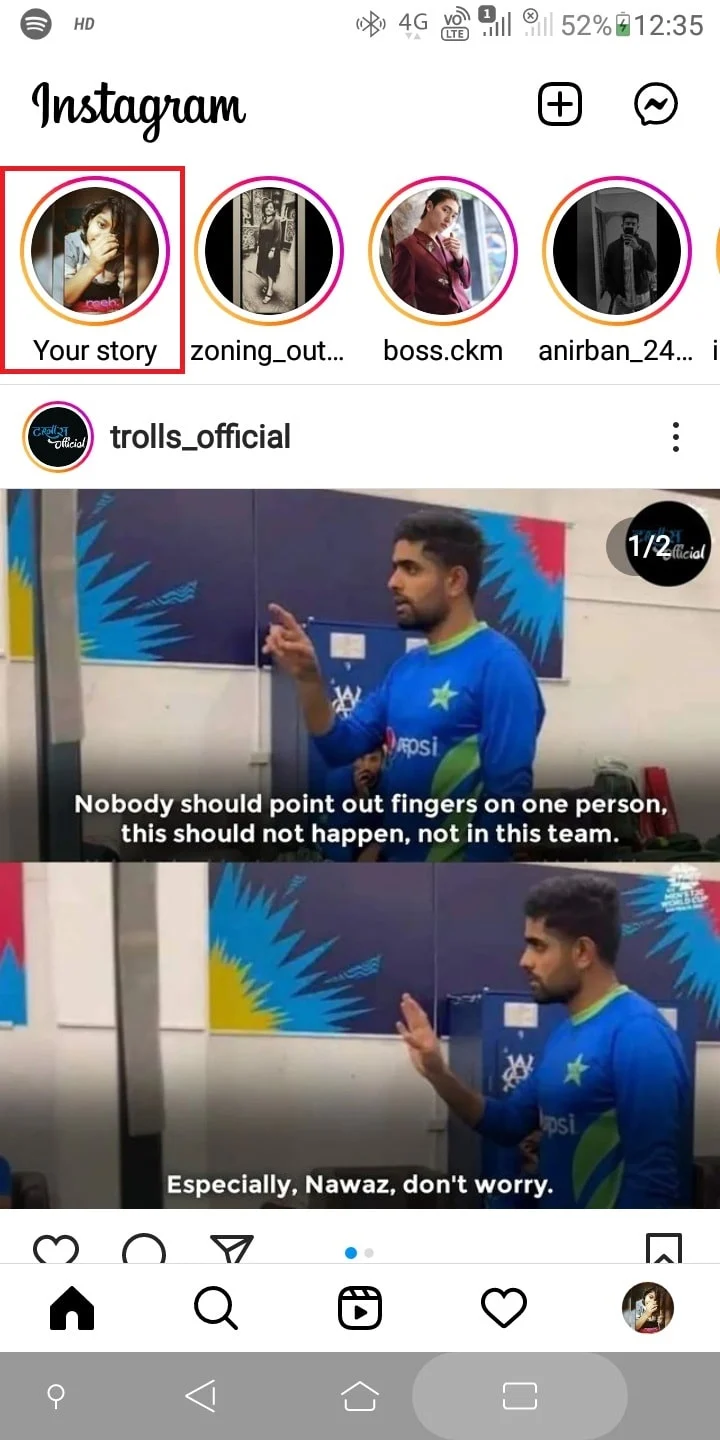
3. Stuknij w Więcej w prawym dolnym rogu.
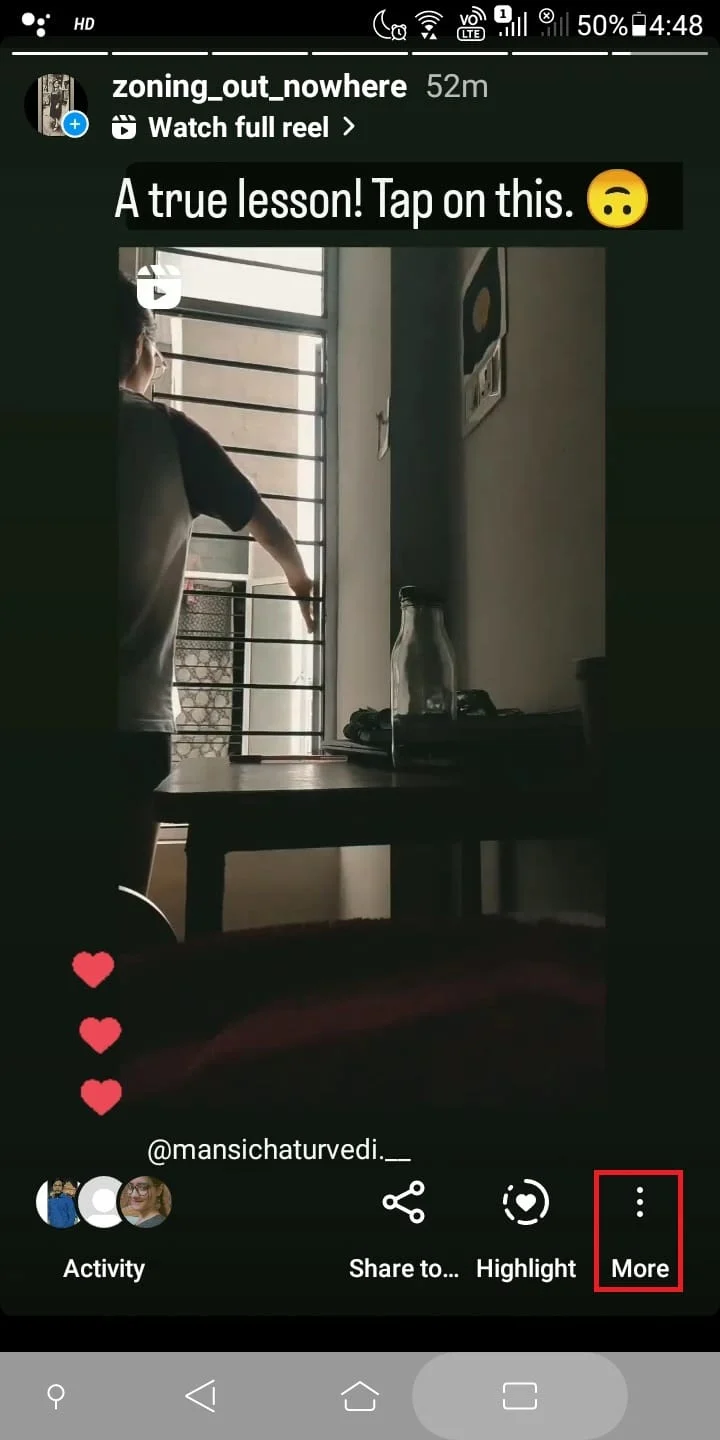
4. Stuknij Udostępnij do… , aby zobaczyć wszystkie opcje udostępniania.

5. Pojawią się wszystkie aplikacje , w których możesz udostępnić swoją historię na Instagramie . Wybierz aplikację spośród wszystkich aplikacji, w których chcesz podzielić się swoją historią na Instagramie .
6. Wybierz odbiorcę i dotknij Udostępnij , aby udostępnić swoją historię na Instagramie.
Dlaczego na Instagramie nie ma żadnych dodatków do Twojej historii?
Instagram nie zapewnia oddzielnej opcji dodawania więcej do swojej historii . Jednak po prostu postępuj zgodnie z nadchodzącymi krokami, aby dodać wiele historii do swojej strony historii.
Jak dodać więcej do swojej historii na Instagramie?
Możesz dodać więcej do swojej historii na Instagramie. Po prostu bądź z nami do końca, a my poprowadzimy Cię przez kolejne etapy.
1. Uruchom Instagram i dotknij ikony swojej historii na górnym pasku.
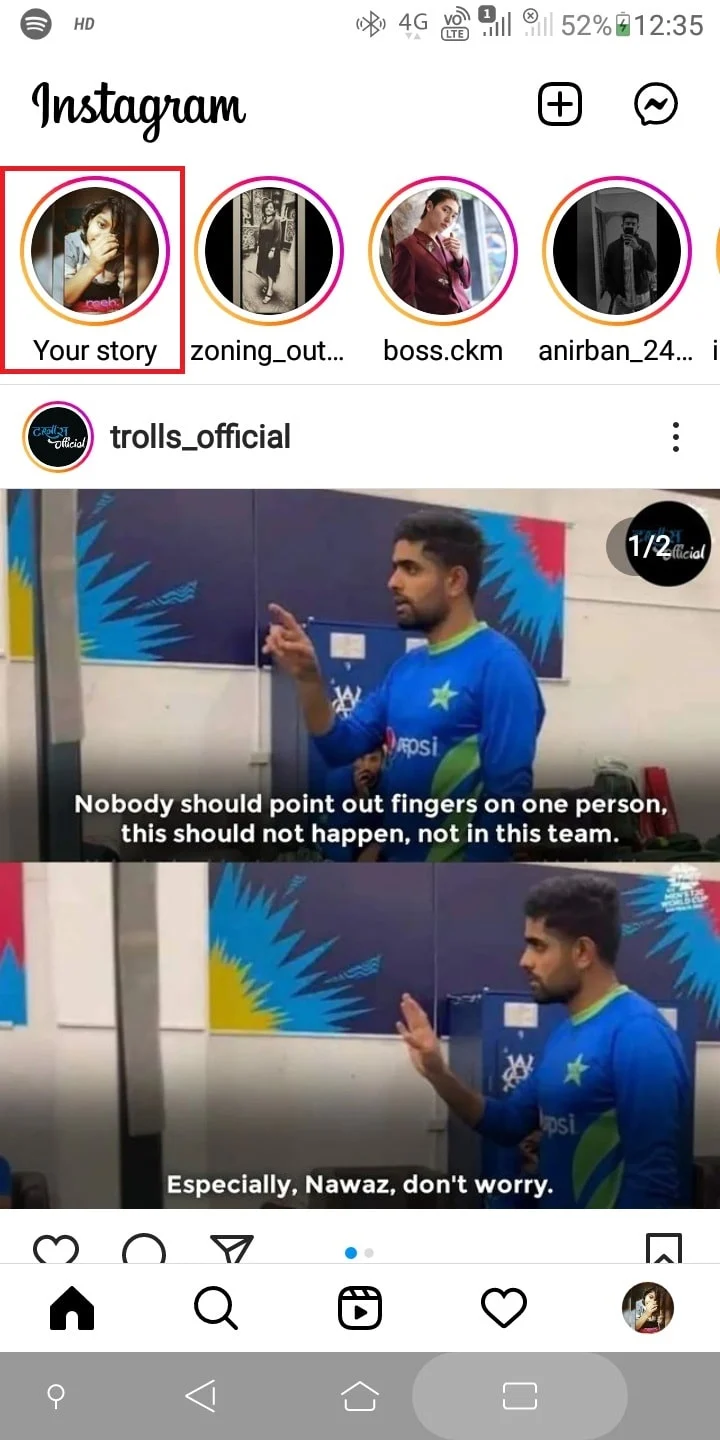
2. Stuknij w Dodaj do swojej historii , aby dodać więcej do swojej historii.
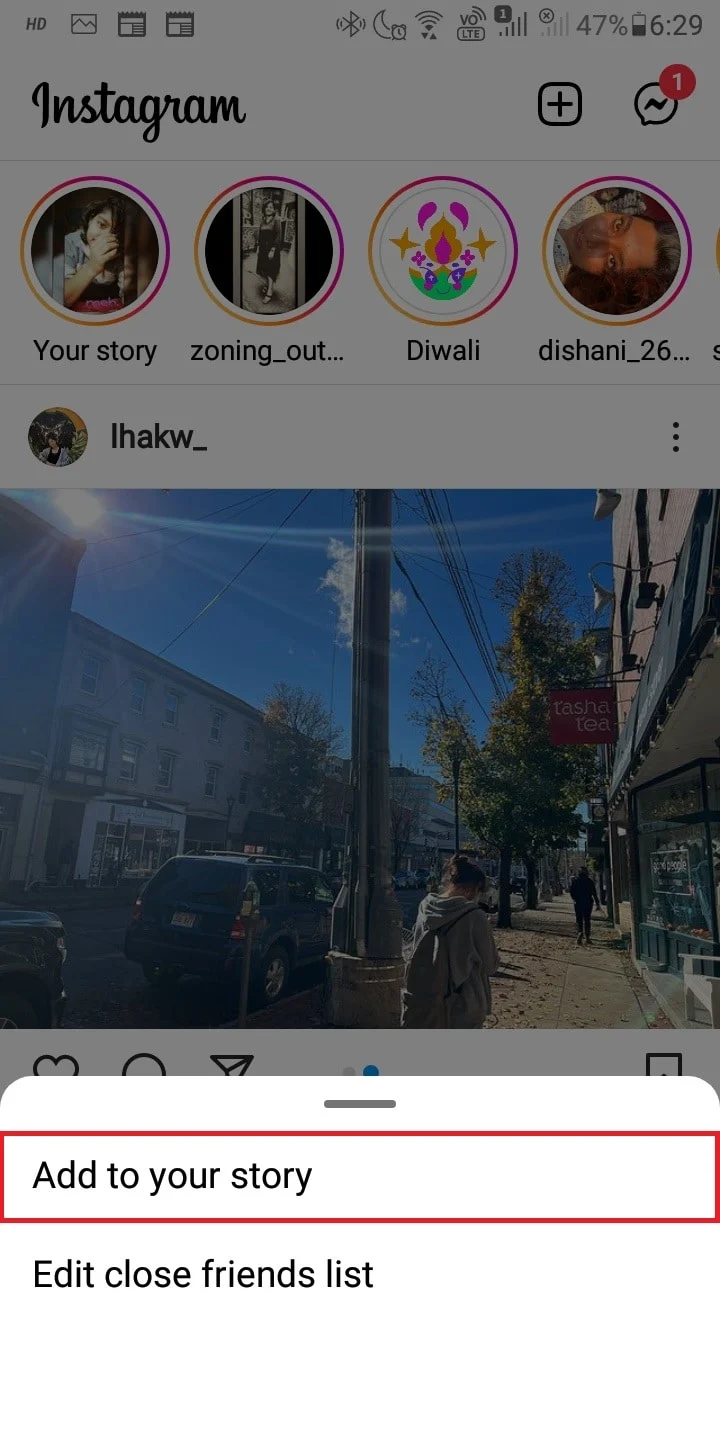
3. Wybierz żądany obraz lub film .
4. Stuknij w Twoja historia , aby dodać więcej do swojej historii.
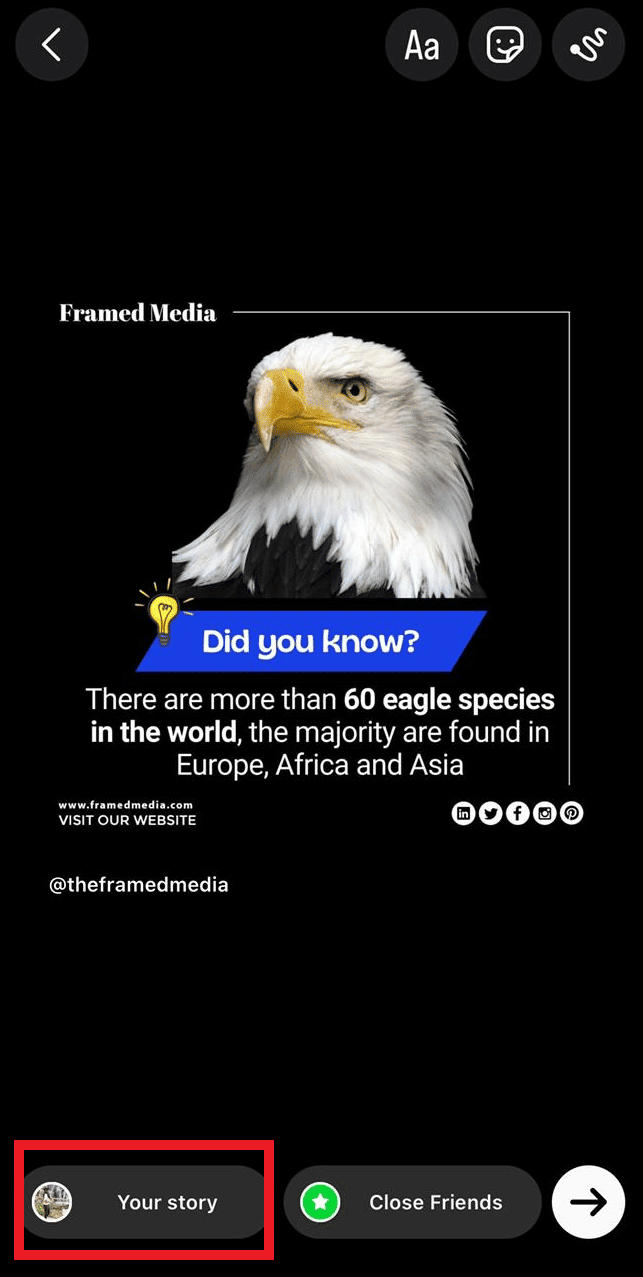
Przeczytaj także : Jak umieścić link VSCO w swoim biografii na Instagramie?
Jak zrobić slajd na Snapchacie?
Gdy będziesz już elastyczny w dodawaniu więcej do swojej historii na Instagramie, nauczmy się, jak zrobić slajd na Snapchacie. Ta funkcja Snapchata spotkała się z dużym uznaniem, ponieważ możesz spojrzeć na osobiste okno czatu bez całkowitego jego otwierania. Wykonaj te proste kroki, aby wykonać funkcję slajdu.
1. Otwórz aplikację Snapchat na urządzeniu z systemem Android lub iOS.
2. Przesuń palcem w prawo z ekranu głównego Snapchata, aby wyświetlić ekran czatu .
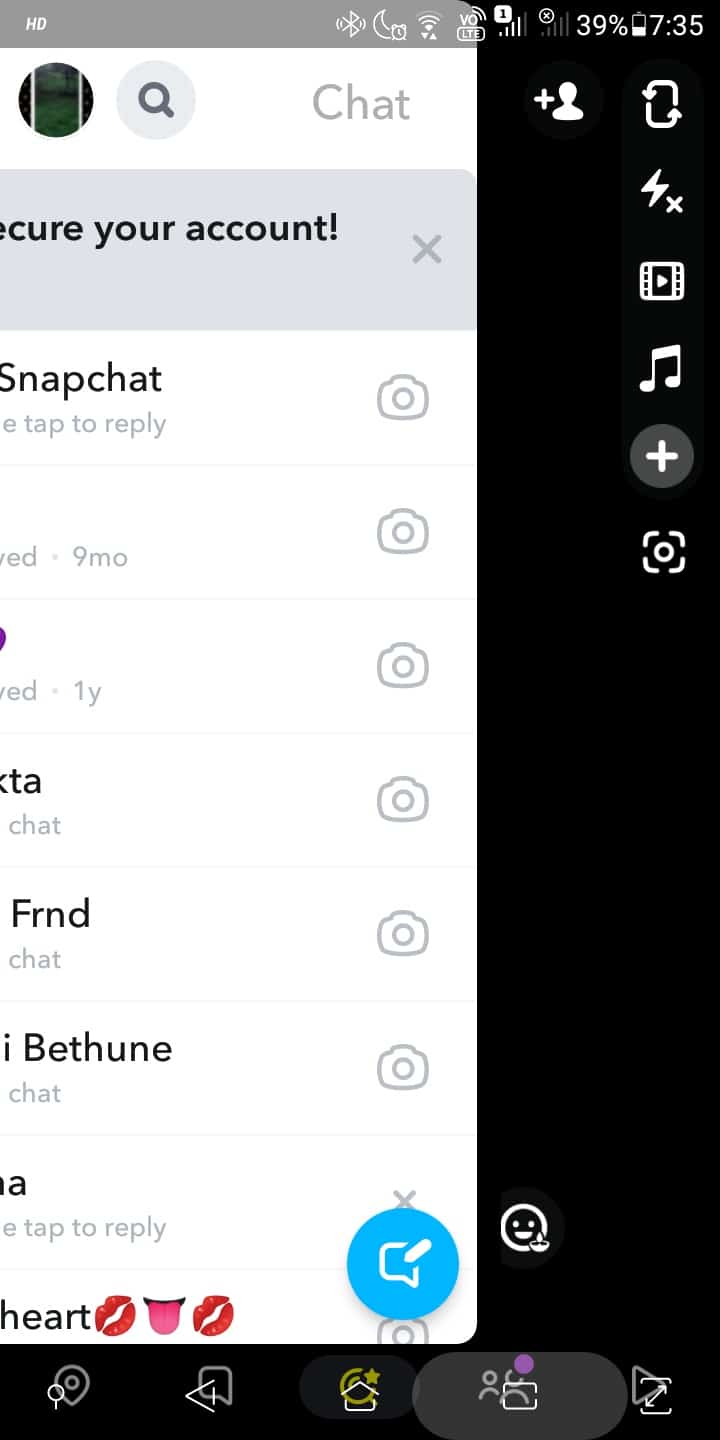

Otóż to! W trzech prostych krokach możesz wykonać funkcję slajdu, która jest jedną z najbardziej atrakcyjnych funkcji na Snapchacie. Teraz, gdy masz już dostęp do funkcji slajdów, zobaczmy, jak możesz udostępnić link do historii na Snapchacie.
Jak udostępnić link do historii na Snapchacie?
Możesz udostępnić link do historii na Snapchacie, jeśli nie chcesz przechodzić przez kłopoty z osobnym przesyłaniem historii na Snapchat.
1. Skopiuj link do historii , który chcesz udostępnić na Snapchacie .
2. Uruchom aplikację Snapchat na swoim telefonie komórkowym.
3. Zrób zdjęcie i dotknij ikony pinezki .
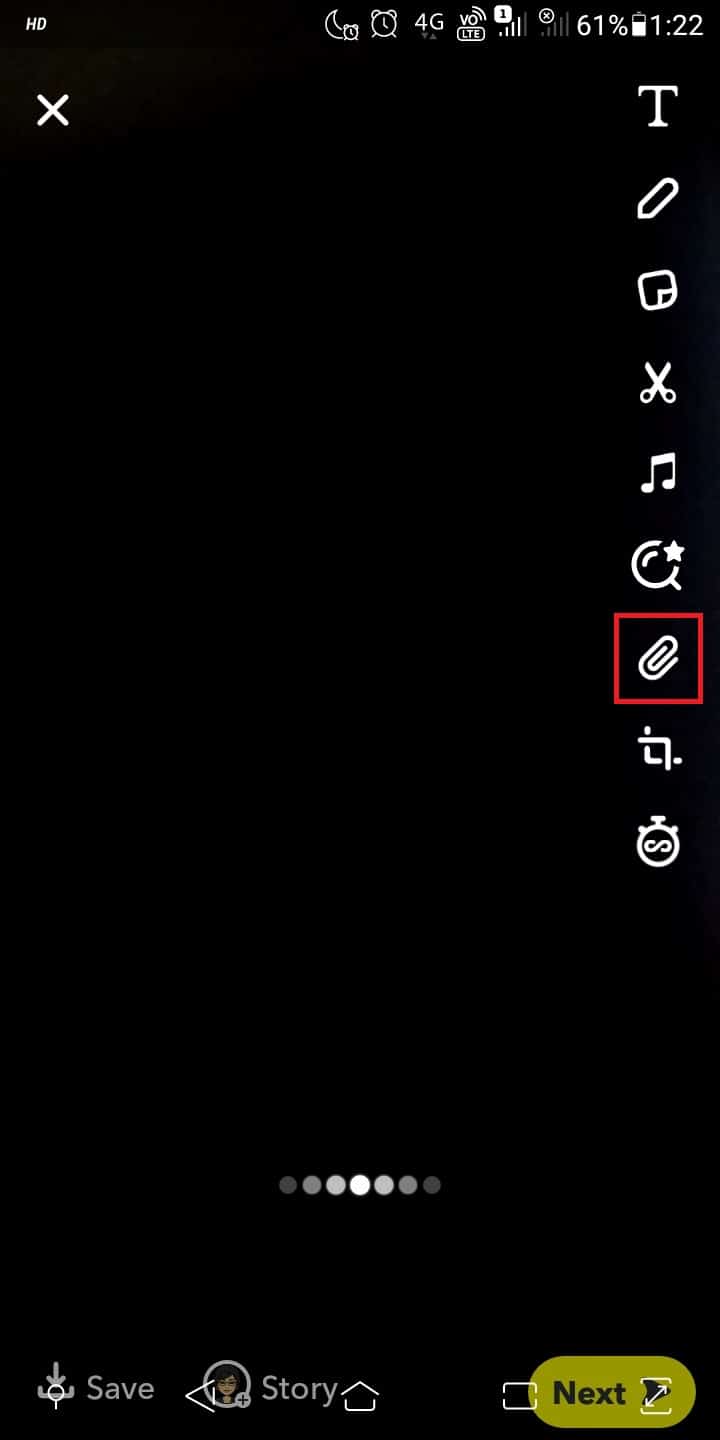
4. W pasku wyszukiwania wpisz lub wklej link do historii , który skopiowałeś, aby udostępnić na Snapchacie.
5. Następnie dotknij ikony lupy na klawiaturze.
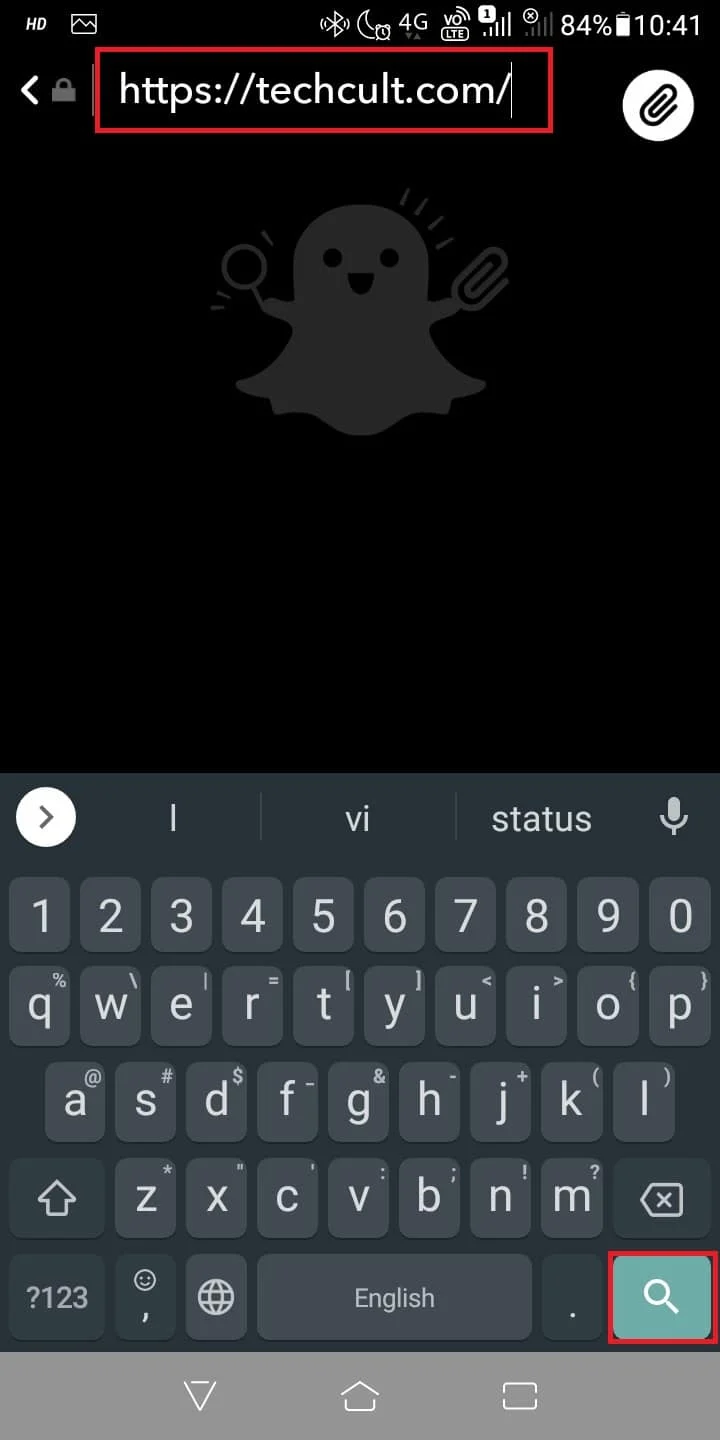
6. Stuknij w Dołącz do Snap , aby dodać link do swojej historii.
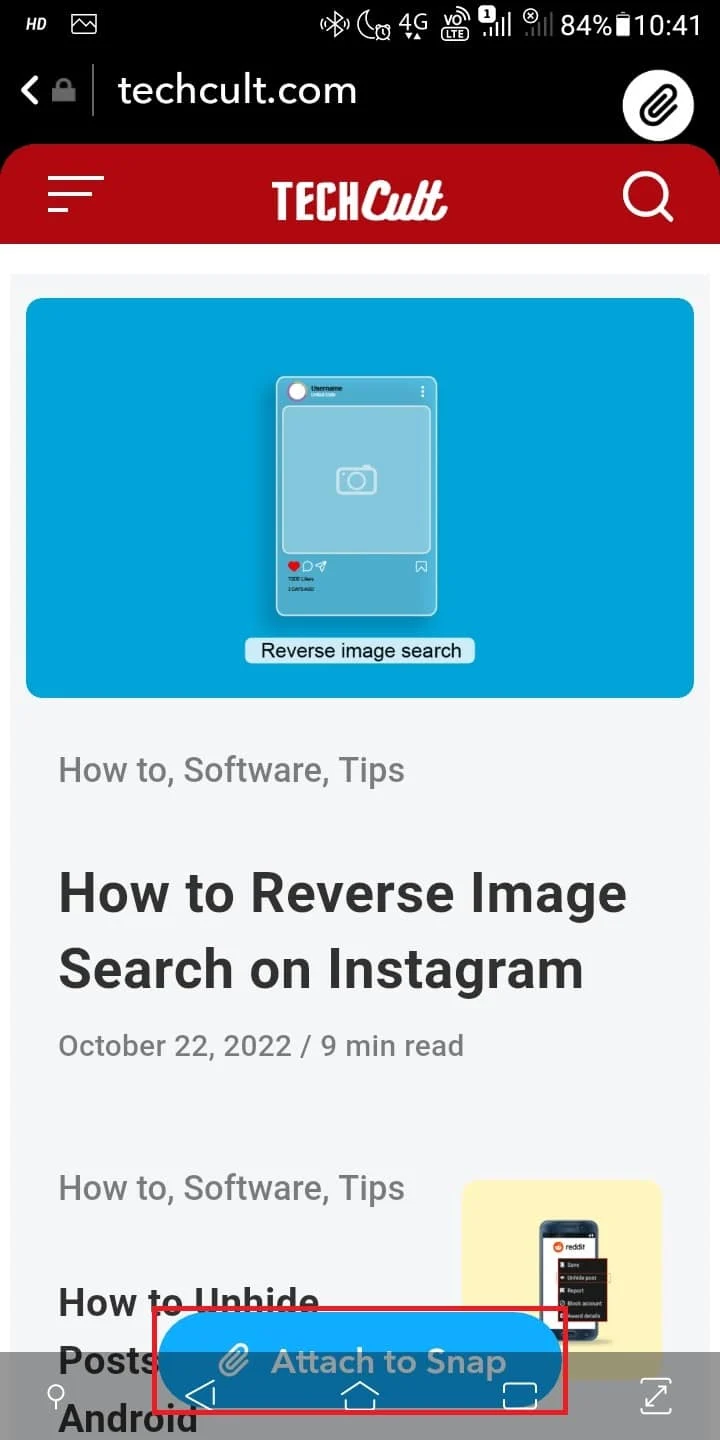
7. Stuknij opcję Story , aby pomyślnie udostępnić link do historii na Snapchacie.
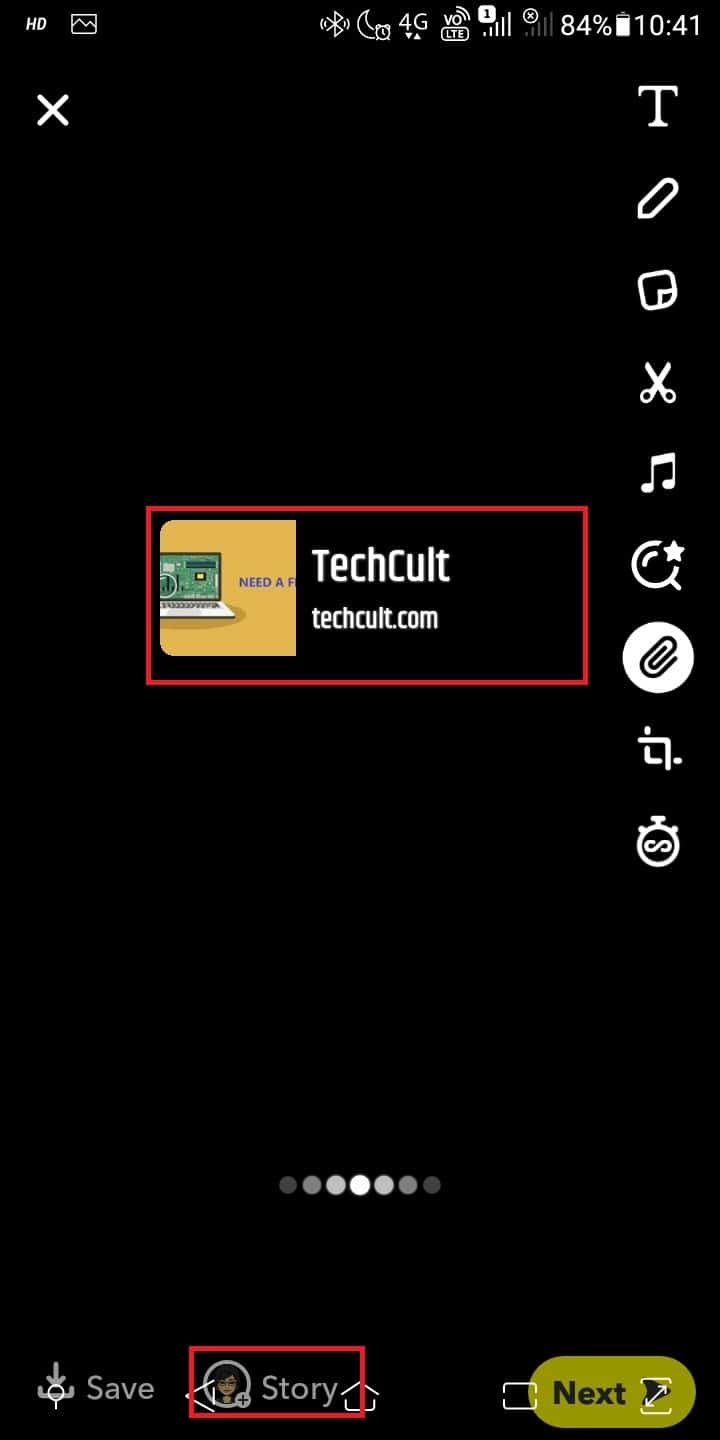
8. Stuknij w Dodaj , aby zakończyć dodawanie linku do swojej historii na Snapchacie.
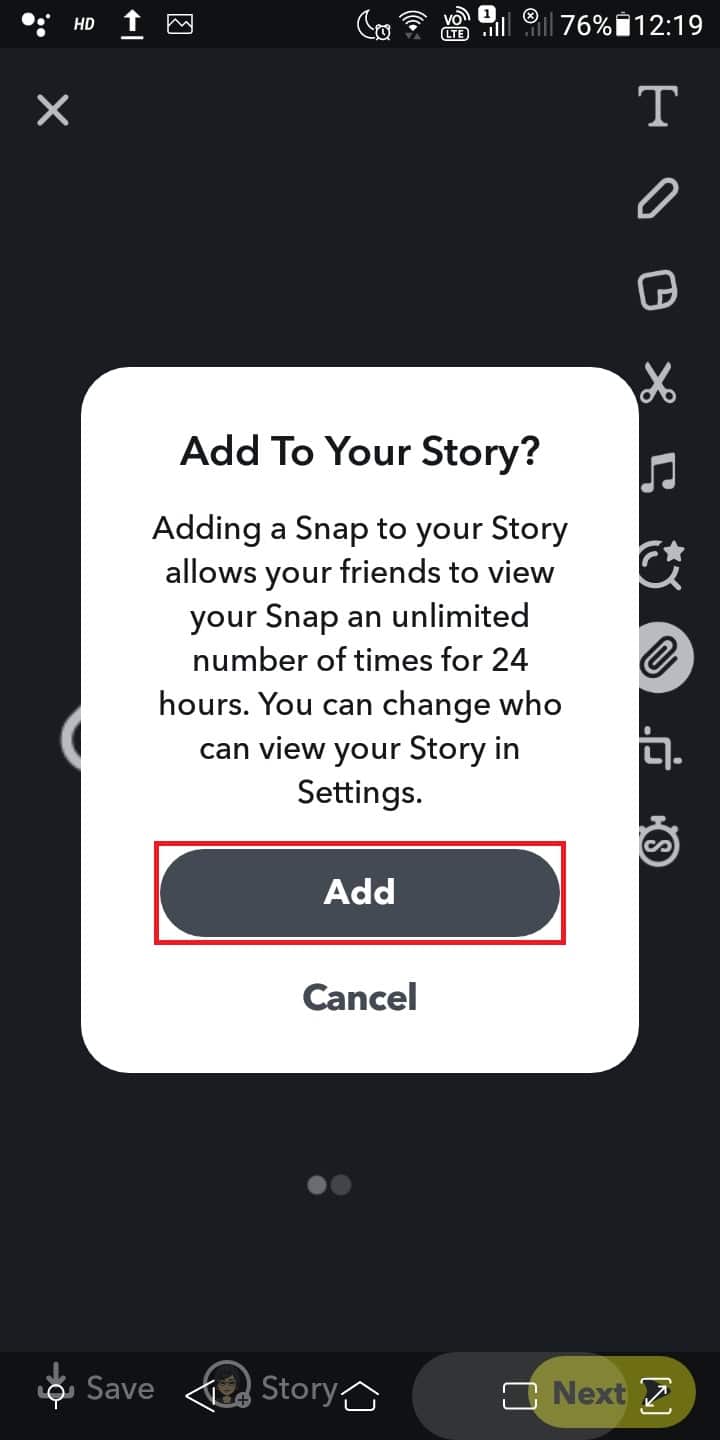
Teraz, gdy nauczyłeś się udostępniać link na Snapchacie, nauczmy się, jak połączyć Instagram z historią Snapchata.
Przeczytaj także : Jak potajemnie zrzuty ekranu Snapchaty
Czy możesz podłączyć Instagram do Snapchata?
Nie , nie możesz połączyć Instagrama ze Snapchatem. Niemniej jednak możesz połączyć Instagram z historią Snapchata. Przejrzyj te kroki, aby dowiedzieć się, jak możesz to zrobić.
Jak połączyć Instagram z historią Snapchata?
Możesz połączyć Instagram z historią Snapchata, wykonując następujące kroki. W ten sposób Twoi obserwatorzy Snapchata również dowiedzą się o Twoim koncie na Instagramie. Mogą również śledzić Cię na Instagramie jednym kliknięciem.
1. Otwórz aplikację Instagram na swoim telefonie.
2. Stuknij zakładkę Profil na dolnym pasku.
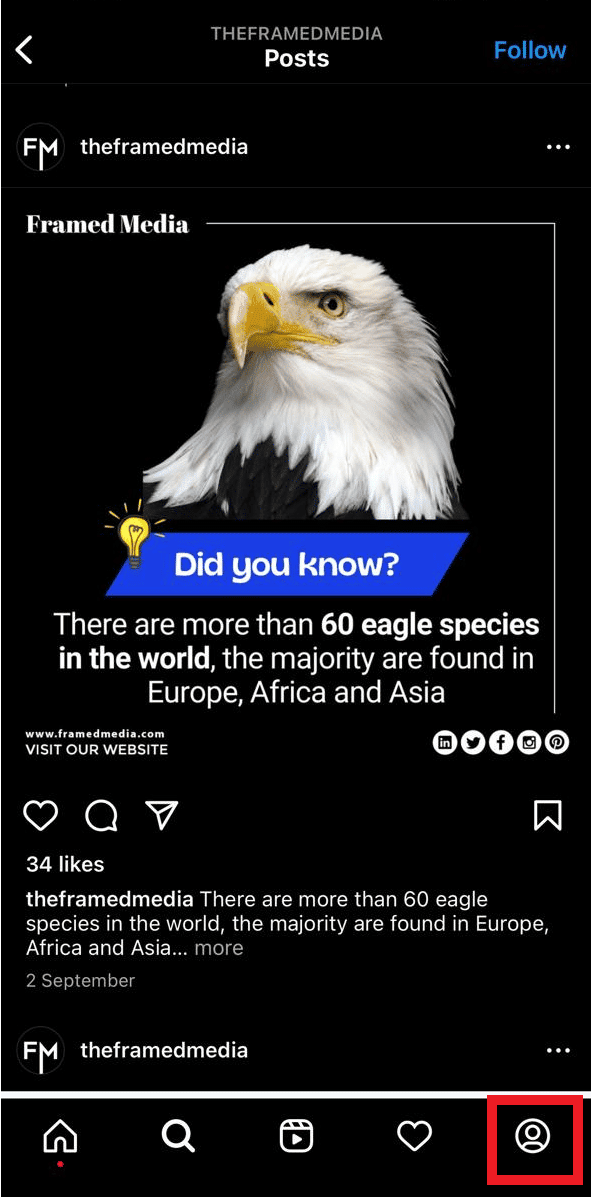
3. Stuknij ikonę hamburgera > Kod QR > Udostępnij ikonę > Notatki .
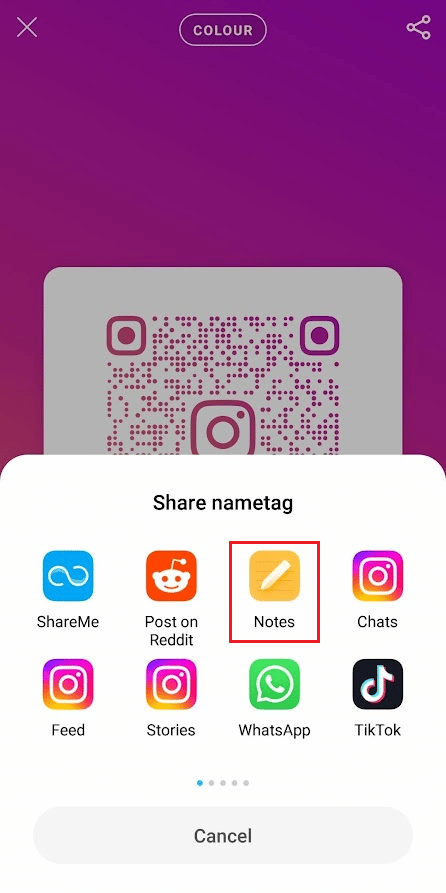
4. Skopiuj tylko link do konta .
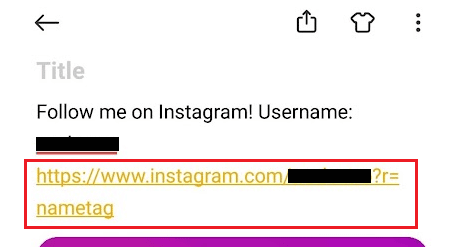
5. Teraz uruchom Snapchat i zrób przystawkę .
6. Następnie stuknij ikonę pinezki .
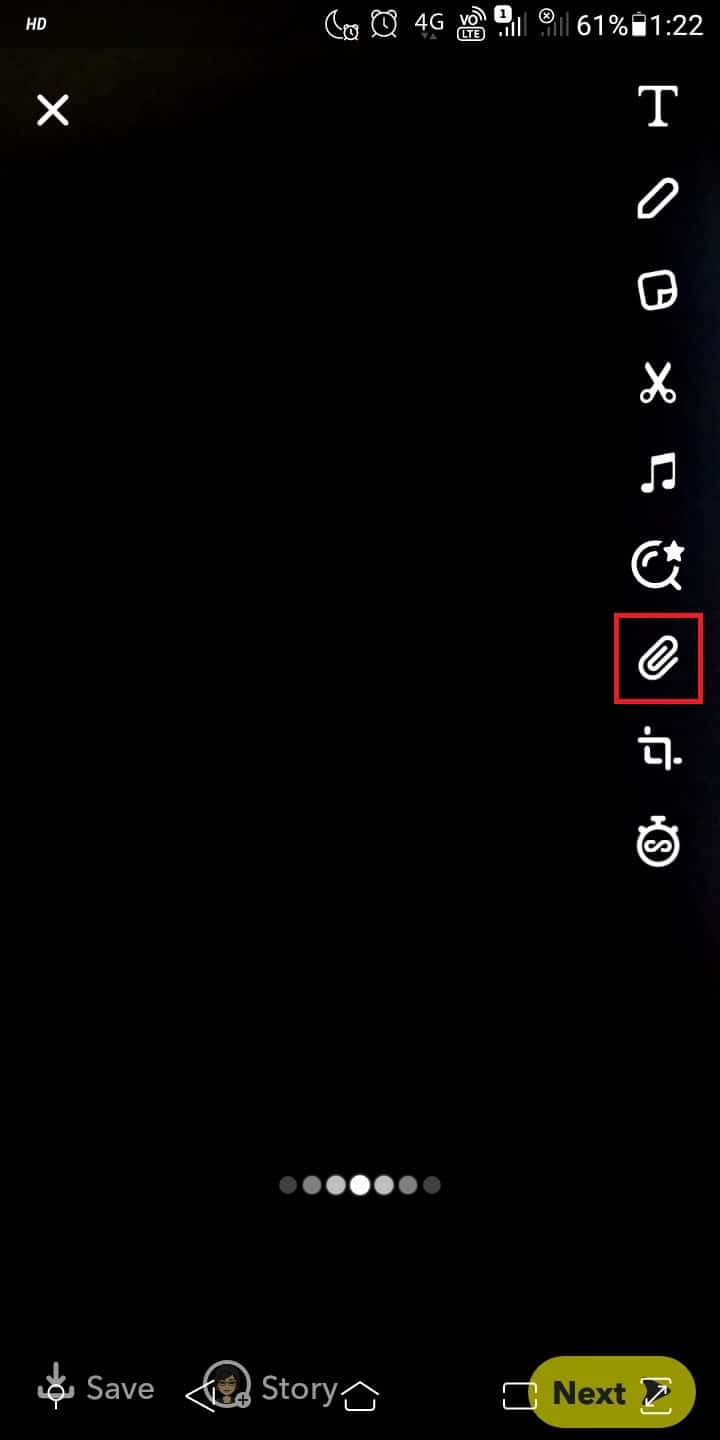
7. Wklej link do swojego konta na Instagramie w sekcji Wpisz swój adres URL .
8. Stuknij ikonę szkła powiększającego , aby wyszukać łącze do konta .
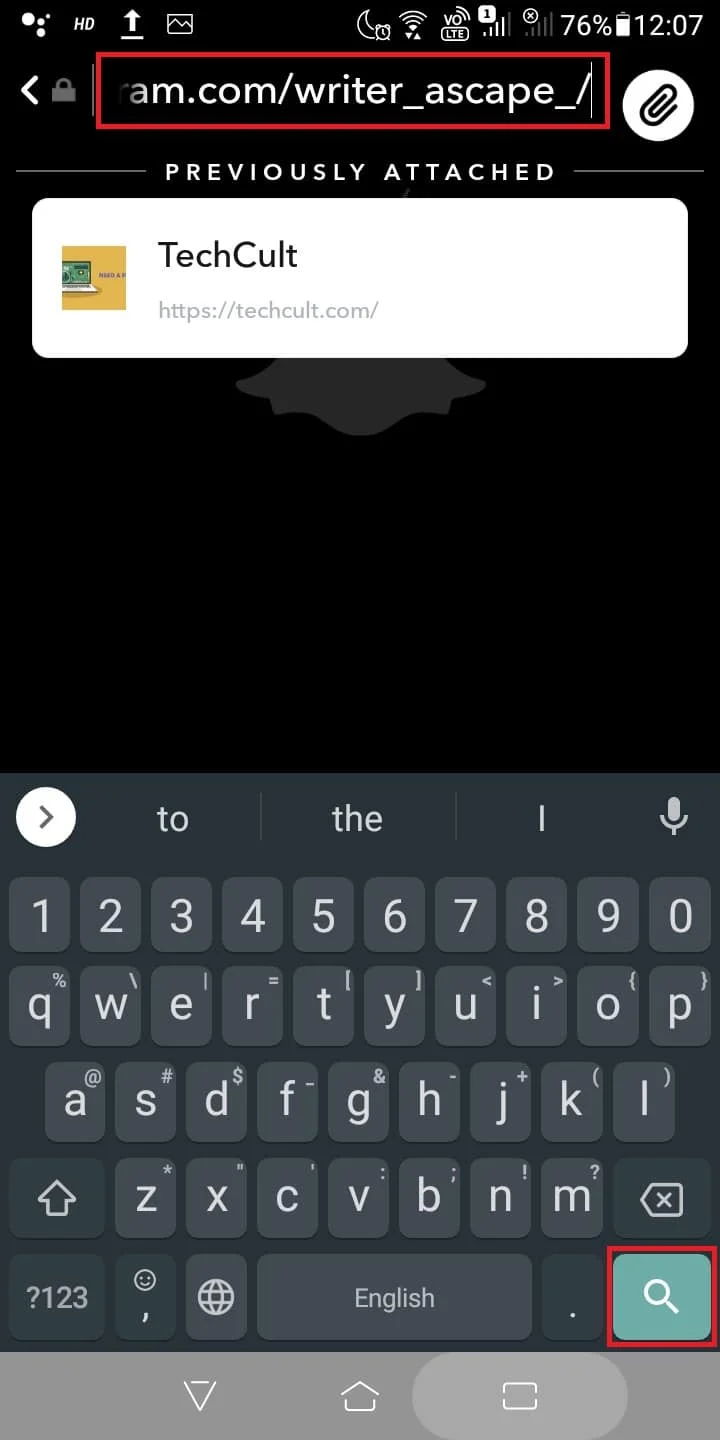
9. Stuknij w Dołącz przystawkę > Dodaj .
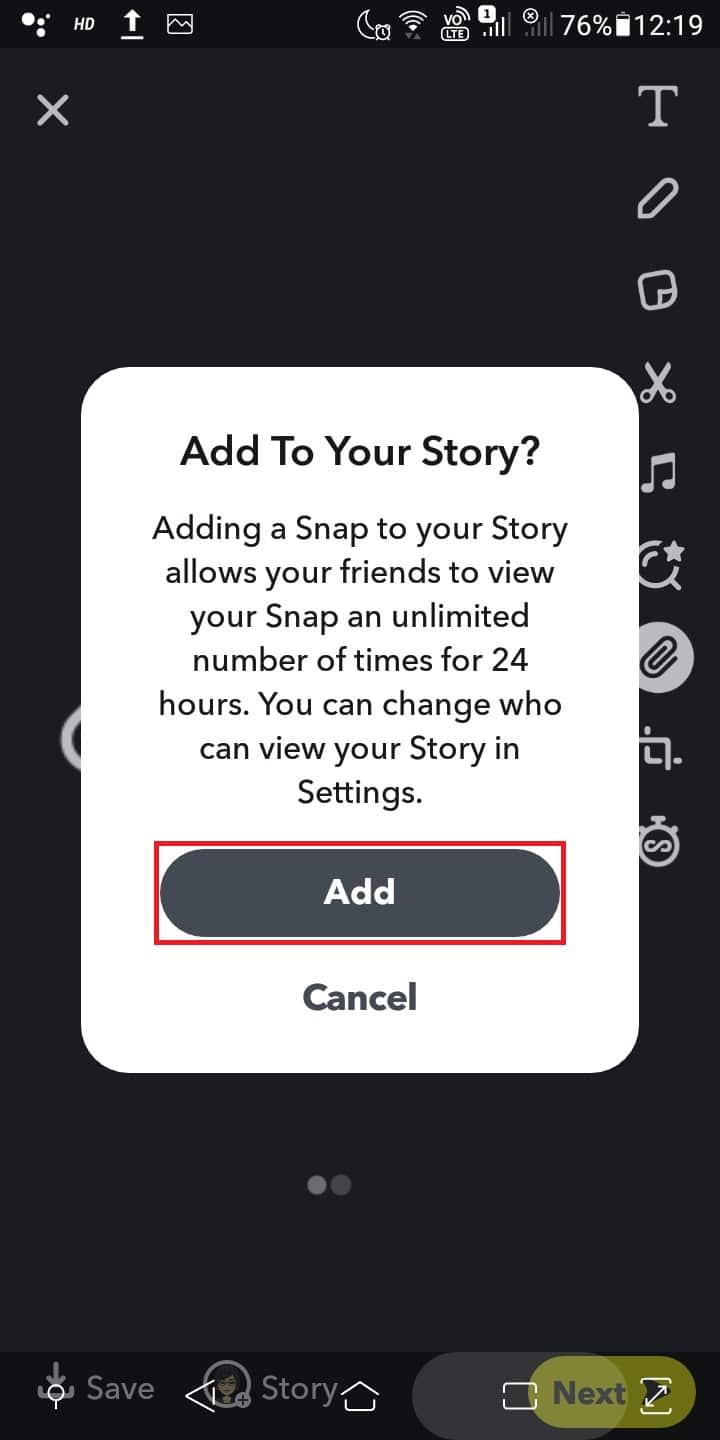
Twój link do konta na Instagramie zostanie teraz pomyślnie dołączony do Twojej historii Snapchata. Miłego łączenia!
Przeczytaj także : Jak połączyć konto Smite ze Steam
Jak połączyć historie Snapchata z Instagramem?
Nie możesz połączyć historii Snapchata z Instagramem, ponieważ Instagram nie promuje żadnej innej aplikacji. Możesz jednak dodawać lub udostępniać historie Snapchata na Instagramie . Wypróbuj kroki podane poniżej.
1. Otwórz aplikację Snapchat i przejdź do już przesłanej historii .
2. Stuknij ikonę z trzema kropkami w prawym górnym rogu ekranu.

3. Stuknij w Zapisz , aby zapisać go w folderze Snaps.
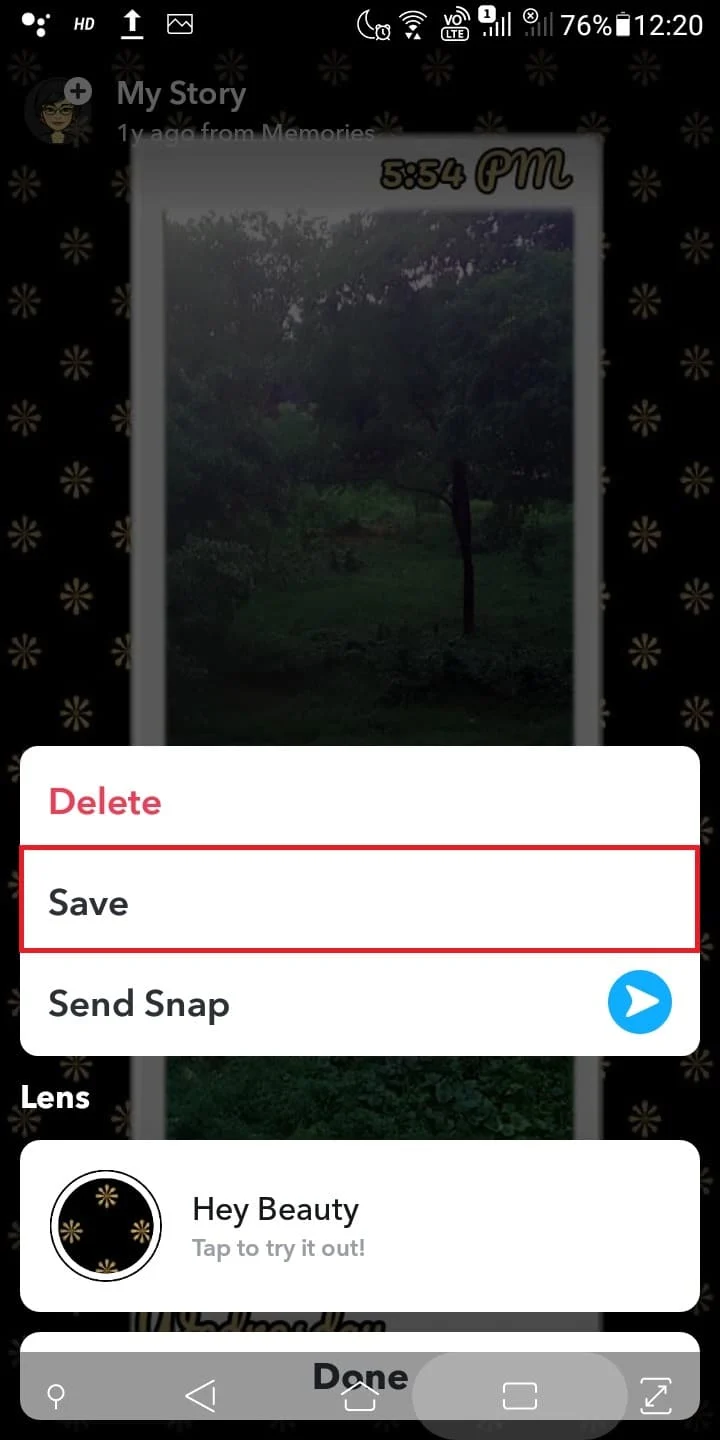
4. Stuknij ikonę Snaps .
5. Otwórz zapisany obraz .
6. Następnie stuknij ikonę z trzema kropkami .

7. Stuknij w Wyślij Snap .
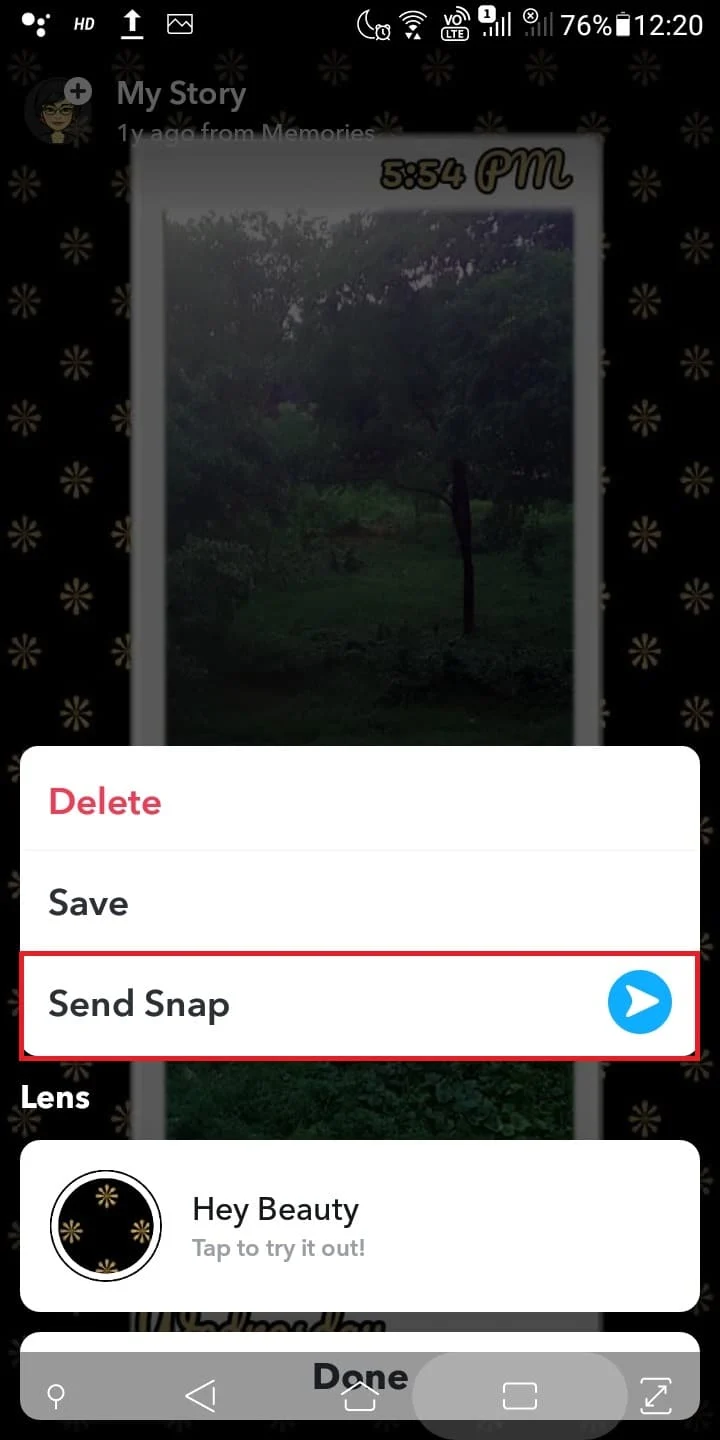
8. Stuknij ikonę Instagram > ikonę Wyślij .
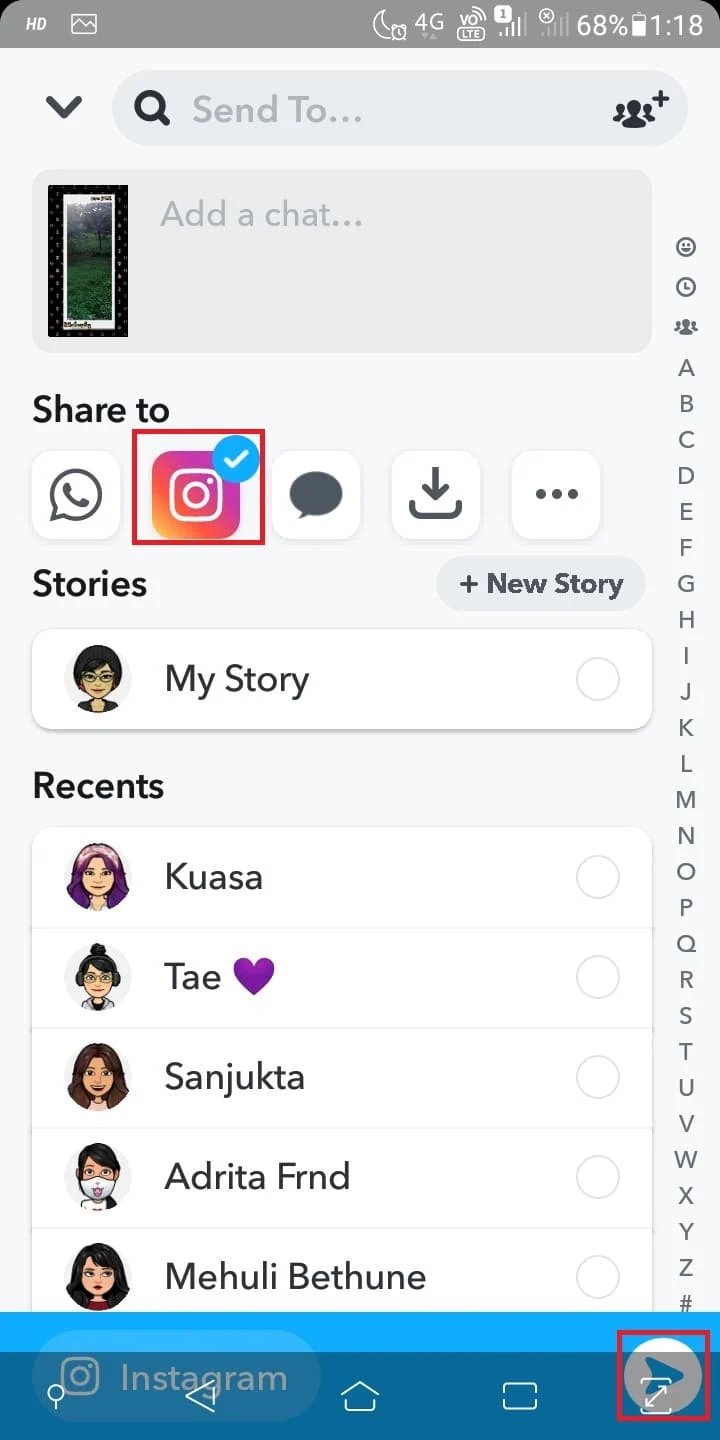
9. Następnie dotknij Stories , aby udostępnić zapisane zdjęcie.
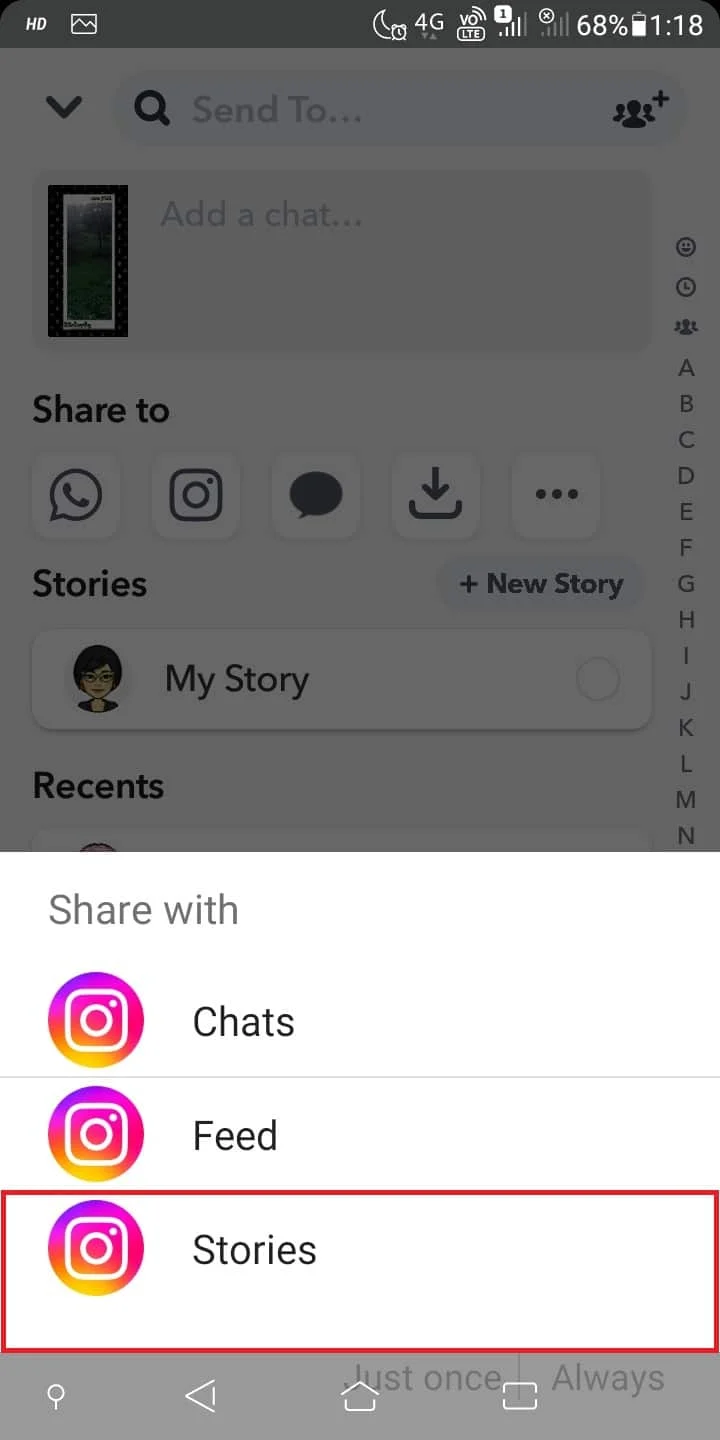
10. W swojej historii na Instagramie dotknij opcji Twoje historie , aby dodać historię Snapchata na Instagramie.
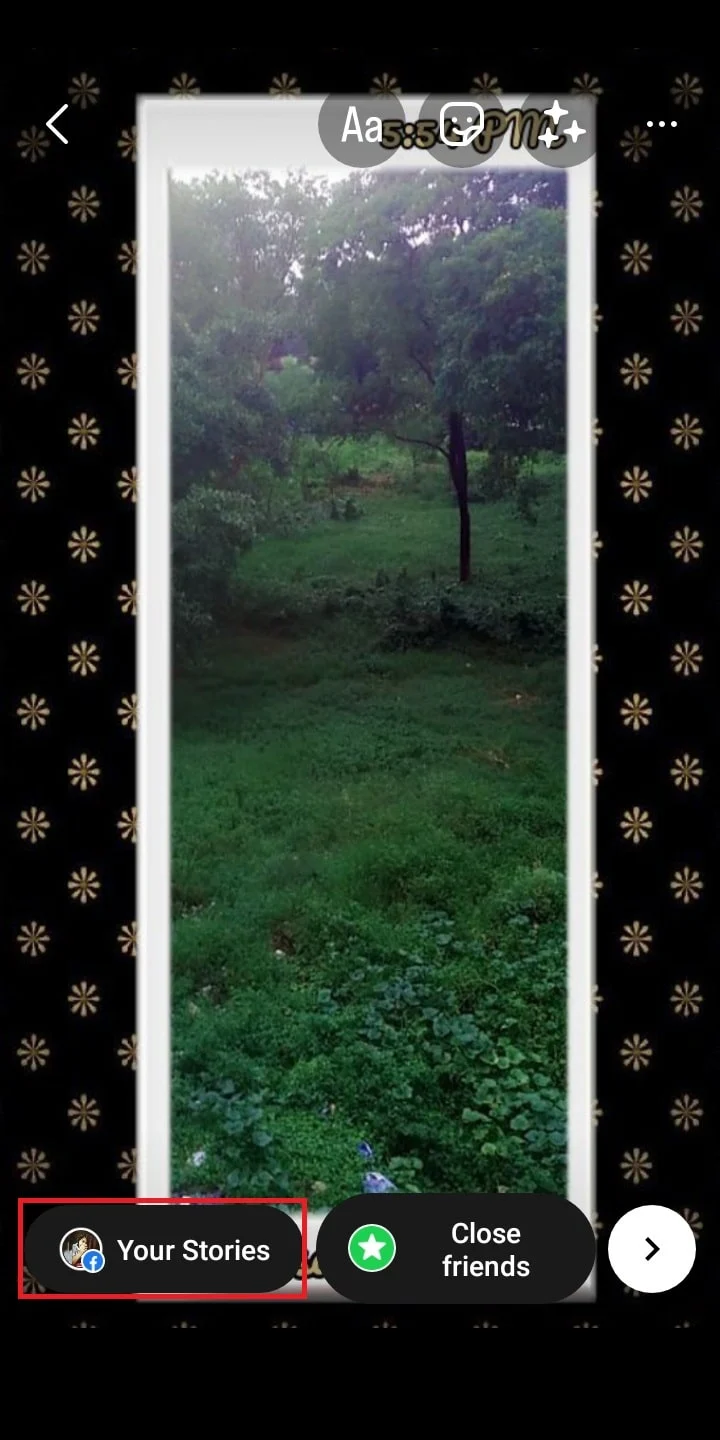
Teraz, gdy wiesz, że nie możesz połączyć historii Snapchata z Instagramem, zobaczmy, czy możesz podzielić się historią Snapchata ze swoją historią.
Czy możesz udostępnić historię Snapchata w swojej historii?
Nie , nie możesz losowo udostępniać historii Snapchata w swojej historii. Gdy zrobisz zrzut ekranu ich historii, od razu to poznają. Jednak w tym przypadku zgoda jest ważna. Gdy to zdobędziesz, będziesz mógł podzielić się swoją historią, gdy podzielą się nią z tobą.
Zalecane :
- 8 sposobów na naprawienie błędu braku połączenia internetowego TikTok
- Jak sprawić, by dwa telefony dzwoniły do siebie?
- Jak udostępniać pełne rolki na Instagramie?
- Jak połączyć Facebooka z Twitterem
Mamy nadzieję, że dowiedziałeś się, jak połączyć Instagram z historią Snapchata . Zachęcamy do kontaktu z nami w sprawie zapytań i sugestii za pośrednictwem poniższej sekcji komentarzy. Daj nam również znać, o czym chcesz się dowiedzieć w następnej kolejności.
